java web开发中,tomcat,jdk,oracle之间的配置
Java Web开发中Tomcat、JDK、Oracle之间的配置详解 Java Web开发中,Tomcat、JDK、Oracle之间的配置是非常重要的一步骤,本文将详细介绍如何配置Tomcat、JDK、Oracle以便更好地进行Java Web开发。 数据库的安装与配置 在进行Java Web开发之前,需要安装和配置数据库。在本文中,我们使用Oracle数据库作为示例。 需要安装Oracle数据库。安装过程较为简单,只需要点击下一步直到完成安装。在最后一步,可以选择执行账号解锁操作。 接下来,需要在工程中连接数据库。在这里,我们不使用JDBC-ODBC联合作方法,而是使用数据库自带的与Java API的借口驱动。 需要在工程中导入数据库自带的与Java连接的lib文件。具体步骤如下: 1. 右键点击工程文件夹,然后依次点击Build Path -> Configure Build Path。 2. 在出现的对话框中,点击Library选项卡,然后依次点击Add Library -> User Library -> Next。 3. 在选择Library界面中,选择ojdbc14,然后点击打开。 4. 配置完成后,,便可以畅通无阻地使用Java提供的操作数据库的功能。 TomCat的安装与配置 在进行Java Web开发之前,需要安装和配置Tomcat服务器。在本文中,我们使用Tomcat 6.0.9作为示例。 需要安装JDK。安装过程较为简单,只需要点击接受协议和下一步直到完成安装。 接下来,需要安装Tomcat服务器。安装过程如下: 1. 点击接受协议和下一步直到出现如下界面:将Examples选上,点击下一步。 2. 点击下一步直到出现如下界面:将8080改为80,密码最好统一设置为admin,然后点击下一步。 3. 点击下一步直到出现如下界面:将下图的两个勾去掉,然后点击Finish,安装完成。 配置Tomcat服务器需要在MyEclipes中进行。具体步骤如下: 1. 选择Windows标签,在弹出的子菜单中选择Preferences。 2. 在弹出的菜单中展开MyEclipes节点,然后在其子节点中找到Servers节点,并展开。 3. 在Servers节点下找到Tomcat节点,然后展开,选择Tomcat 6.X。 4. 点击Browse,然后在弹出的路径对话框中选择Tomcat安装文件夹,然后选择Tomcat 6.0。 5. 点击确定,然后将下图左上角的Enable点上,然后点击右下角的Apply与OK。 配置完成后,Tomcat服务器便可以启动。点击工具栏上的红圈,然后依次选择Tomcat 6.X start选项,此时Tomcat服务器已经启动。 需要注意的是,倘若最后一步没有出现下图中的红圈并写1的地方,则点击Add按钮,然后在弹出的对话框中选择Tomcat 6.X,然后点击确定。 建立WebProject 在配置好Tomcat服务器和数据库后,需要建立WebProject。具体步骤如下: 1. 点击工具栏上的红圈,然后依次选择Tomcat 6.X start选项。 2. 点击下图中的红圈并写1的地方,然后再点我写2的地方,其中我写1的地方便是你们写代码的工程文件夹。 需要注意的是,建立的工程必须是WebProject。 Java Web开发中,Tomcat、JDK、Oracle之间的配置是非常重要的一步骤。本文详细介绍了如何配置Tomcat、JDK、Oracle以便更好地进行Java Web开发。
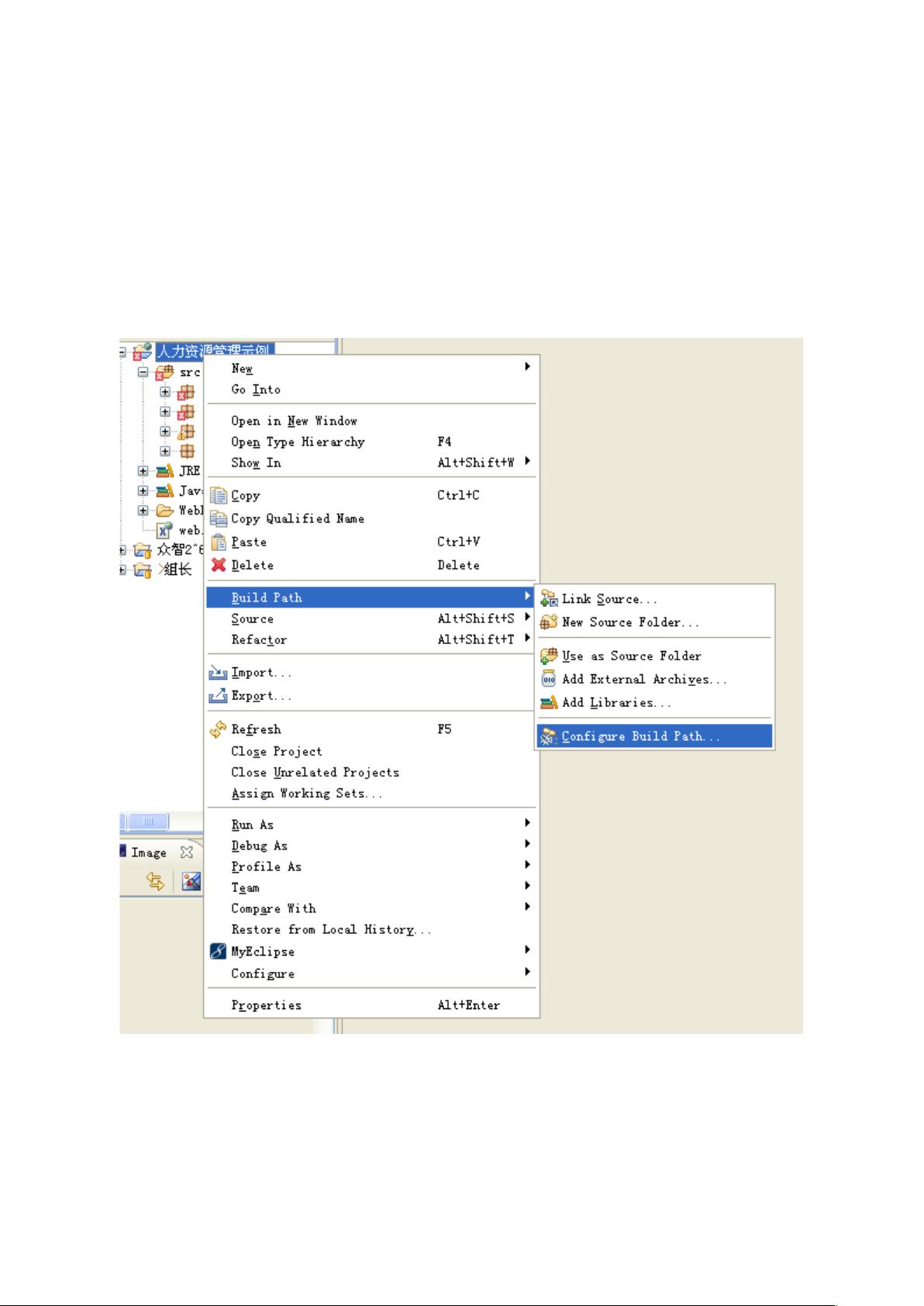
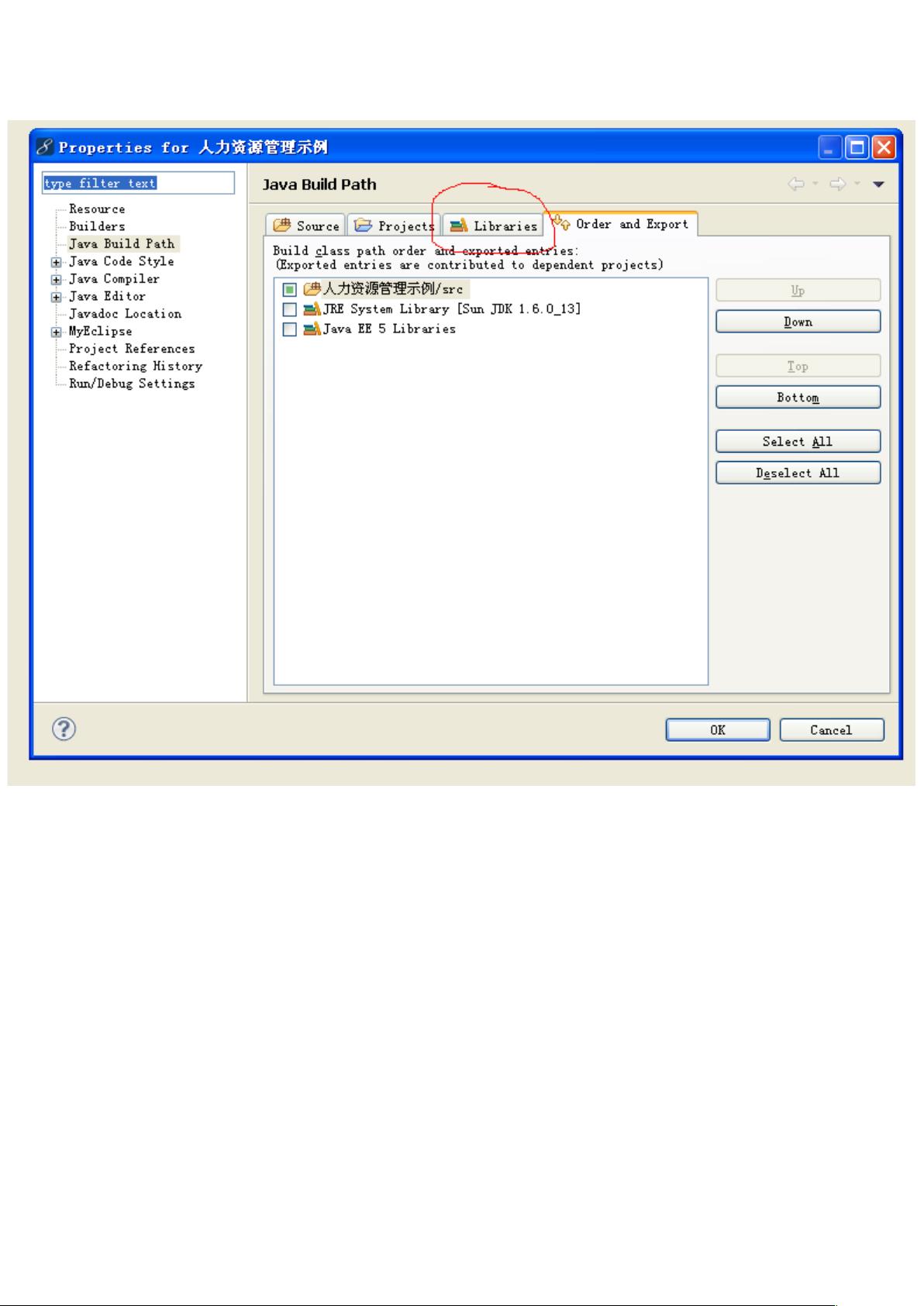
剩余8页未读,继续阅读

- 粉丝: 19
- 资源: 15
 我的内容管理
展开
我的内容管理
展开
 我的资源
快来上传第一个资源
我的资源
快来上传第一个资源
 我的收益 登录查看自己的收益
我的收益 登录查看自己的收益 我的积分
登录查看自己的积分
我的积分
登录查看自己的积分
 我的C币
登录后查看C币余额
我的C币
登录后查看C币余额
 我的收藏
我的收藏  我的下载
我的下载  下载帮助
下载帮助

 前往需求广场,查看用户热搜
前往需求广场,查看用户热搜最新资源


 信息提交成功
信息提交成功